Efektowne multimedia

Uruchom program, wybierając pozycję Windows Media Center z menu Start. Na etapie konfiguracji zalecamy korzystanie z klawiatury i myszy, a nie pilota.


Zobaczysz ekran powitalny programu Windows Media Center. Kliknij przycisk Kontynuuj.


Na kolejnym ekranie wybierz opcję Ekspresowa. To najszybszy sposób automatycznej konfiguracji.


Za pomocą myszki lub klawiszy kursora wskaż grupę o nazwie Zadania, a następnie kliknij (lub zatwierdź klawiszem [Enter]) element o nazwie Ustawienia.
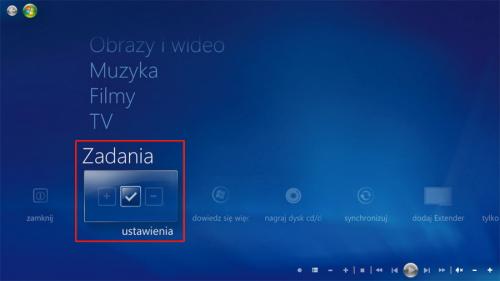

W menu ustawień domyślnie zaznaczona jest pozycja Ogólne. Zatwierdź jej wybór kliknięciem lub klawiszem [Enter].
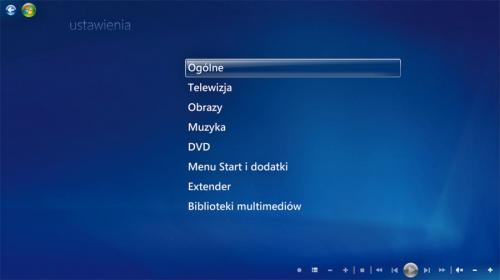

W kolejnym wyświetlonym menu wybierz Konfiguruj program Windows Media Center, a następnie kliknij Konfiguruj połączenie internetowe. Musisz odpowiadać na pytania kreatora.



Jeżeli masz tuner TV, wybierz pozycję Konfiguruj sygnał telewizyjny. W analogiczny sposób skonfiguruj teraz głośniki oraz telewizor albo monitor.

- Plik z napisami dialogowymi powinien mieć taką samą nazwę jak plik z filmem.
- W systemie powinieneś mieć zainstalowany filtr o nazwie DirectVobSub. Można go zainstalować niezależnie, ale lepszym pomysłem jest instalacja całego pakietu kodeków zawierającego m.in. wspomniany filtr. Na naszym CD znajdziesz pakiet windows7codecs.






